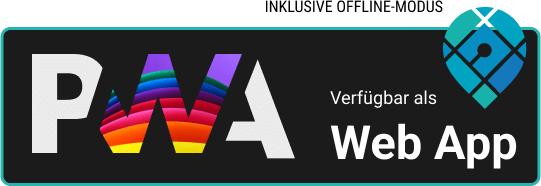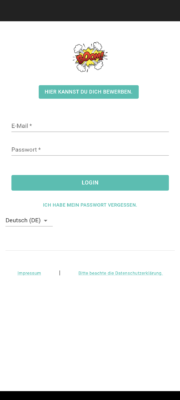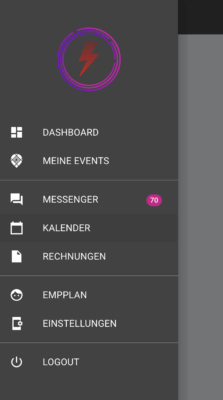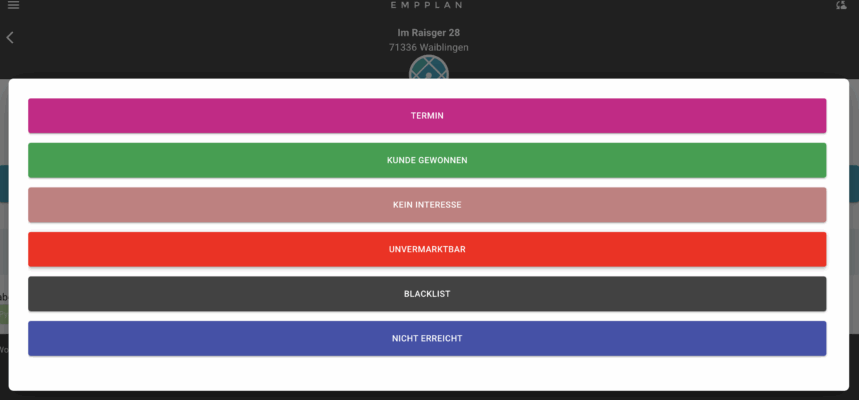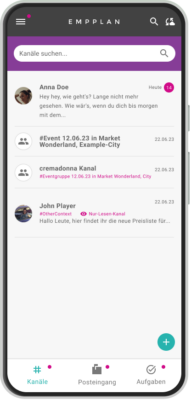für Mitarbeiter im Door-2-Door-Vertrieb
- Per Onboarding-E-Mail oder Push-Notification auf Dein Handy erhältst Du die Anfrage für die Mitarbeit in EMPPLAN. Bitte beachte, dass der Link nur eine gewisse Zeit gültig ist. Falls der Link nicht mehr funktioniert folge dem Schritt 2.
- Wenn Dein Onboarding-Link abgelaufen ist, kannst Du Dir einen neuen zusenden lassen. Öffne hierfür Deinen Browser und besuche die EMPPLAN-Instanz Deines Auftraggebers / Deiner Agentur, z.B. https://brand.empplan.io. Klicke dann auf den Link „Ich habe mein Passwort vergessen“ und trage dort Deine E-Mail-Adresse ein. Du erhältst dann die Onboarding-E-Mail. Wenn Du keine E-Mail erhalten hast, kannst Du Dich auch neu bei Deinem Auftraggeber / Deiner Agentur registrieren. Folge dann Schritt 3.
- Solltest Du noch keinen Account bei Deinem Auftraggeber / Deiner Agentur haben, besuche dessen / deren EMPPLAN Instanz, z.B. https://brand.empplan.io. Klicke dann auf den Button „Hier kannst Du Dich bewerben“ und hinterlege alle Daten. Dann erhältst Du automatisch Deine Onboarding-E-Mail, um Dein Passwort zu setzen.
- Sobald Du eingeloggt bist, startest Du idealerweise direkt mit der Pflege Deiner Angaben im Profil. Klicke im Menü auf deinen Namen und hinterlege alle als Pflichtfeld(*) markierten Angaben.
- Für die Abrechnung Deiner Provision direkt über EMPPLAN, hinterlege alle Angaben im Tab „Zahldaten & Steuer“.
- Möchtest Du Dein Profil löschen, dann wende Dich bitte direkt an Deinen Auftraggeber / Deine Agentur. EMPPLAN und Dein Auftraggeber verpflichten sich stets zu einem rechtskonformen Umgang mit Deinen Daten.
Hybrid Modus/Offline Modus
Durch den Schieberegler kannst Du EMPPLAN auf den Offline Modus umstellen. Dies ist ausschließlich bei sehr schlechter Netzabdeckung zu empfehlen. Im Offline Modus ist die Kartenansicht nicht verwendbar, sondern nur die Listenansicht. Sobald Du zwischendurch wieder in Netzstärkeren Gebieten unterwegs ist, schalte gerne vorübergehend wieder in den Hybrid Modus. So werden Deine Daten (Lauflisten/Reportdaten usw.) übertragen und aktualisiert.
Kartenmodus
Nach Belieben kannst Du hier die Kartenansicht in 3D oder Satellitenbild auswählen.

Mit Klick auf Kunden kannst Du dir die hinterlegte (Adressliste) Laufliste ansehen. Eigene Adressen, die nicht auf der hinterlegten Adressliste stehen, könntest Du je nach Absprache mit Deinem Auftraggeber über Kunde anlegen, oder auch in Kartenansicht mit Klick auf ein Gebäude (gefunde Adressen werden als Auswahlfeld angezeigt) selbst anlegen.
Oben rechts kannst Du die Kartenansicht oder Listenansicht auswählen. Die Daten sind dieselben. Die Karte der Kartenansicht ist mit 2 Fingern drehbar und auch die Winkelansicht ist veränderbar. In den Einstellungen kannst Du weiterhin Satellitenansicht oder 3D-Ansicht auswählen. Bei der Kartenansicht werden Dir die hinterlegten Adressen als Datenpunkte auf dem jeweiligen Gebäude angezeigt.
Hinweis: Beim arbeiten im Offline Modus ist die Kartenansicht nicht, sondern nur die Listenansicht verwendbar.
Das Fadenkreuz zeigt Dir auf der Karte Deinen aktuellen Standort an bzw. die Straßenliste sortiert sich basierend auf Eurem aktuellen Standort (die nächste Adresse steht dann in der Listenansicht ganz oben).
Der Filter hilft Dir, Daten entsprechend zu filtern (z.B. könntest Du Dir so im Laufe eines Projekts alle Adressen anzeigen lassen, bei denen Ihr den Kunden noch nicht gewonnen habt: Lead-Status: ist nicht, Label: Kunde gewonnen, Filter setzen). Auch könntest Du Dir Straßen anzeigen lassen: z.B. Straßenname:Hauptstraße, Sortierung nach Hausnummer, Filter setzen.
Du kannst hier auch die Funktion Sortierung nutzen und nach Straßenname, Hausnummer oder letzte Aktualisierung sortieren.
Hinweis: Solltest Du in mehreren Projekten arbeiten, achte auch hier immer darauf, dass hier das Projekt angezeigt wird, für das Du aktuell arbeitest.
Durch Klick auf das Klingelsymbol wird in EMPPLAN dokumentiert, wann Du bei dem Kunden geklingelt hast und wie oft (es macht also Sinn, das Klingelsymbol in EMPPLAN anzuklicken, wenn auch der tatsächliche Klingelvorgang and er Haustüre stattfindet). Hierdurch kannst Du im Nachhinein z.B. nach allen Kunden sortieren, bei denen Du bisher weniger als 2x geklingelt hast oder auch Tageszeiten identifizieren, an denen niemand zuhause war.
Über diese Auswahlfelder kannst Du den Status des Kunden hinterlegen. Dieser wird danach in der Gesamtansicht vor der Adresse angezeigt und Du kannst auch anhand des Status filtern.
Mit Klick auf Bearbeiten lassen sich sämtliche Kundendaten erfassen und bearbeiten. Wenn Du auf AKTUALISIEREN klickst, sind die Daten gespeichert. Sobald ein Kunde namentlich erfasst ist, erscheint hier der Kundenname.
Unter Warenkorb lassen sich verkaufte Produkte oder Dienstleistungen auswählen.
- Produkt auswählen
- Auftragsnummer eingeben
- Produkt hinzufügen
- ggf. Individuelle Felder ausfüllen (z.B. Stromverbrauch pro Jahr, Kundenunterschrift o.ä.)
- Hinzufügen
- Kunde (aufklappbares Feld) Kundendaten kontrollieren und ggf. anpassen
- VERKAUF ABSCHLIESSEN
Der EMPPLAN Messenger ist die Kommunikationszentrale in EMPPLAN. Je nach Freigabe kannst Du hier direkt Adressbezogen mit dem Backoffice kommunizieren, erhältst Anweisungen oder Hinweise oder bist ggf. Mitglied einer (Verkaufs-)Gruppe.
Unter CRM werden Dir die Kundenadressen angezeigt, zu deren Datensatz Du bereits Hinweise im Kommentarfeld hinterlegt hast (z.B. Kunde benötigt das Angebot bis Freitag) oder die Kundenadressen, zu denen vom Backoffice Rückfragen kommen (z.B. Kundenunterschrift fehlt, bitte nachtragen).
Das EMPPLAN Abrechnungsmodul garantiert eine korrekte und schnelle Abrechnung.
Nach Datenprüfung im Backoffice werden hier unter dem Menüpunkt Rechnungen Deine Abrechnungen mit den Provisionsdaten aufgeführt. Auch vom Kunden im Nachhinein stornierte Aufträge/nicht zustande gekommene Aufträge würden hier ersichtlich sein.
Schütze Deine Daten und halte Dich an lokalen Gesetze
Insbesondere wenn Du nicht mit Deinem eigenen Gerät arbeitest, musst Du dich abmelden, bevor ein anderer Nutzer das Gerät benutzen kann. Nur wenn sich der angemeldete Benutzer abmeldet, wird der lokale Datenspeicher ordnungsgemäß geleert, um einen unbefugten Datenabfluss zu verhindern. EMPPLAN empfiehlt dieses Vorgehen auch für eigene Geräte.
Dein Vertragspartner möchte aktuelle Daten
Führe die Synchronisation so oft wie möglich durch, mindestens aber zu Beginn und am Ende eines Arbeitstages, idealerweise vor dem Check-in und nach dem Absenden des Berichts zu jedem Event.
Sei vorsichtig mit Optimierungs-Apps und beim Löschen lokaler Speicherdaten Deines Browsers
Wenn Du lokale Daten löschst, indem Du Deinen Browser zurücksetzt oder lokale und im Cache gespeicherte Daten löschst, tust Du dies stets auf eigenes Risiko. Verlorene Daten können nicht wiederhergestellt werden, wenn sie zuvor nicht synchronisiert wurden.
Kontaktiere den EMPPLAN Support, wenn Du Probleme hast
Bitte kontaktiere zunächst den EMPPLAN Support unter support+app@empplan.com, wenn Du Probleme bei der Synchronisierung hast. Sollte ein Problem bei der Synchronisierung auftreten, senden Sie uns bitte das vollständige Log-Protokoll. Nur dann können wir Dir helfen.
Häufige Fragen zur EMPPLAN App
Dein Eventbericht benötigt Location-Livebilder / Bilduploads mit Lokalisierungsdaten und Du hast damit Probleme? Lese hier nach, wie Du vorgehen kannst.